Wenn Sie eine Linux-Distribution verwenden, ist es als SysAdmin wichtig zu wissen, wie Sie Ihre verfügbaren und verwendeten Ressourcen wie Arbeitsspeicher, CPU, Speicherplatz usw. visualisieren.
Wir haben Ihnen bereits gezeigt, wie Sie die CPU-Informationen unter Linux überprüfen. Heute werde ich Ihnen zeigen, wie Sie den Speicher unter Linux überprüfen.
Hinweis:Speicher, physischer Speicher Begriffe werden für RAM verwendet (was ein gebräuchlicherer Begriff ist). Mit anderen Worten, wenn Sie die RAM-Nutzung unter Linux überprüfen möchten, verwenden Sie die speicherbezogenen Befehle. Wenn Sie den Speicherplatz in Linux überprüfen möchten, verwenden Sie plattenbezogene Befehle.
5 Befehle zum Überprüfen der Speichernutzung in Linux
In diesem Artikel werden wir behandeln, wie man den Speicher auf unterschiedliche Weise überprüft, und ein wenig erklären, wie jede der Befehlszeilen für diesen Zweck funktioniert.
1. kostenlos
Der freie Befehl in Linux hat die einfachste Ausgabe. Es zeigt die Menge an freiem und verwendetem Speicher auf Ihrem Linux-System an.
Sie können den freien und belegten physischen Speicher, d. h. RAM, die Auslagerungsnutzung und den vom Linux-Kernel verwendeten Puffer sehen.
Alles, was Sie tun müssen, ist, free in das Terminal einzugeben und die Eingabetaste zu drücken:
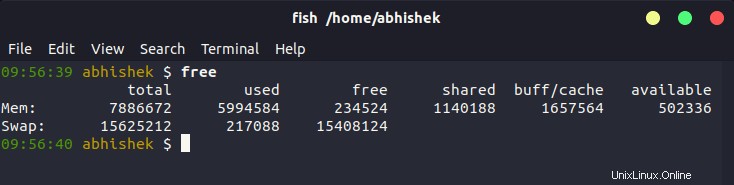
Sie können sehen, dass der freie Befehl nur die notwendigen Informationen auf einen Blick liefert.
2. oben
Dies ist wahrscheinlich eine der häufigsten und die, die ich zuerst verwende. Es gibt die Informationen über Speicher und CPU. Hier ist ein Screenshot, wie es aussieht:
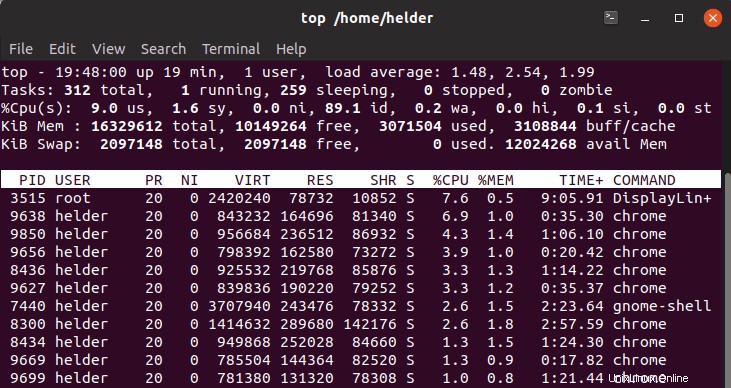
In der Kopfzeile sehen Sie, wie es die Gesamtmenge an Speicher, die verwendete Menge und die freie Menge meldet, und dies sowohl für den regulären (RAM) Speicher als auch für den SWAP-Speicher. Es gibt Ihnen auch eine Echtzeit-Visualisierung der aktuell laufenden Prozesse und der Menge, die jeder einzelne verbraucht.
Sie können Umschalt+M drücken Schlüssel zum Sortieren des obersten Befehls nach Speichernutzung.
3. htop
htop ist in seiner Funktionalität dem top-Befehl sehr ähnlich, unterscheidet sich jedoch geringfügig. Es ist etwas grafischer und zeigt Informationen etwas freundlicher als oben, ist aber auch eine Echtzeit-Visualisierung:
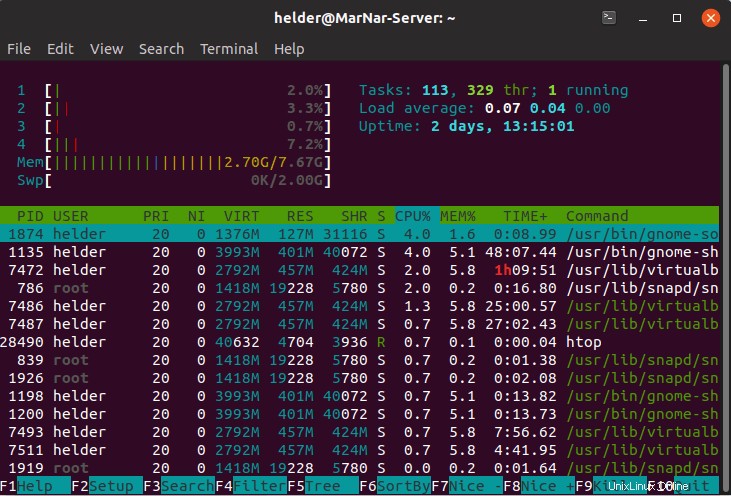
Sie können den belegten Speicher aus dem verfügbaren Speicher neben der Mem-Zeile oben links sehen.
4. /proc/meminfo
Auch wenn es so aussieht, als würden wir eine Datei konsultieren, sind in Wirklichkeit alles, was im „proc“-Ordner enthalten ist, nur virtuelle Dateien, die Informationen direkt vom Kernel anzeigen.
Diese eine Methode gibt Ihnen sehr detaillierte Informationen über den Speicher, nicht nur eine allgemeine Ansicht, sondern sogar die Menge der verwendeten Speicherseiten.
Sie können jeden Linux-Dateianzeigebefehl verwenden, um den Inhalt der Datei anzuzeigen. Ich habe in meinem Beispiel unten den cat-Befehl verwendet.
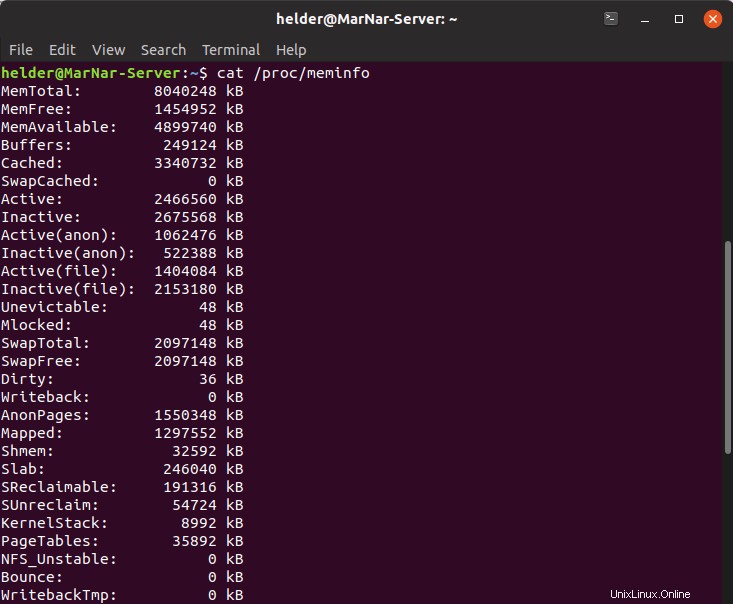
All diese Informationen ausführlich zu erklären, würde einen ganzen Artikel erfordern, also werde ich das hier nicht tun.
5. vmstat -m
Wie /proc/meminfo gibt Ihnen auch dieses Informationen direkt vom Kernel, tatsächlich kann es nur ein Superuser ausführen (wenn Sie also ein Debian- oder Ubuntu-basiertes verwenden, müssen Sie es sudo ausführen).
Es gibt Ihnen sehr detaillierte Informationen über den verfügbaren Speicher und die verwendeten Speicherseiten:
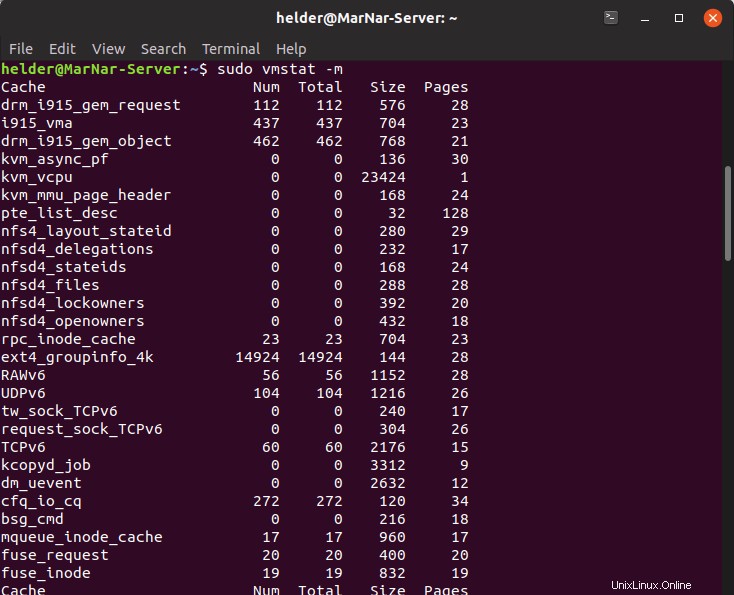
Bonus:RAM-Informationen mit dmidecode
Dmidecode befasst sich mehr mit dem physischen Speicherchip, es gibt Informationen über die tatsächlich in Ihrem Computer zugewiesenen Chips, sodass Sie mehr über den aktuell installierten Speicher erfahren können, z. B.:wo befindet er sich physisch (welche Speicherbank), welcher Typ Speicher ist es (DIMM, SIMM), Geschwindigkeit, Hersteller, Spannung und sogar, ob gerade ein Fehler erkannt wird.
Führen Sie es aus als:sudo dmidecode -t 17 gibt Ihnen ähnliche Informationen wie in diesem Screenshot:
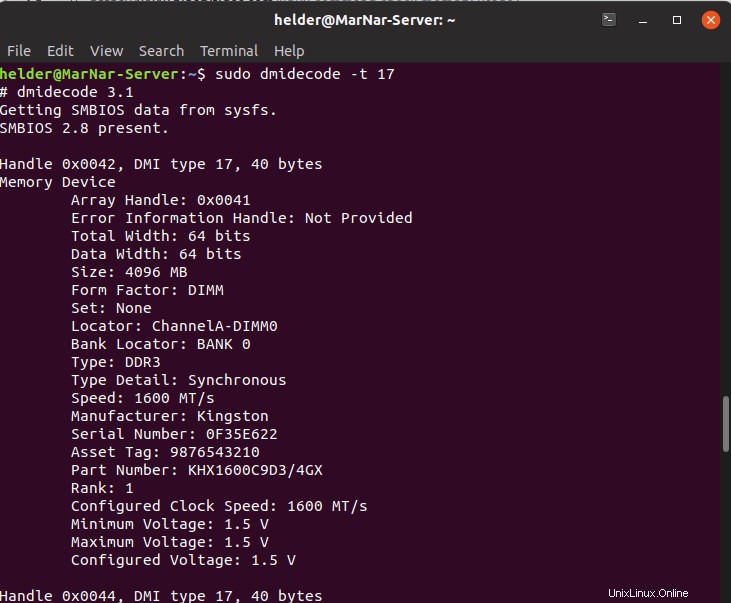
Abschluss
Wie üblich bietet Ihnen Linux mehrere Möglichkeiten, Informationen über etwas abzurufen, in diesem Fall die Speichernutzung in Ihrem System zu überprüfen. Diese Informationen, je nachdem, was benötigt wird und wie sie verwendet werden, können sehr nützlich sein und als SysAdmin wertvolle Informationen liefern.